【Photoshop】画像サイズを変更する方法!一括変更も可能
この記事では、画像編集ソフトPhotoshopで画像サイズの変更(リサイズ)する方法を説明します。複数の画像サイズを一括に変更するのも可能です。画像サイズの変更によって、ファイルが重くならず、読み込みが早くなるメリットがあります。Photoshopで画像サイズの変更は簡単にできますので、興味があればぜひご覧ください。
Photoshopで画像サイズを変更(リサイズ)する手順紹介
1. Photoshop上でサイズを変更したいファイルを開く
Photoshopで画像サイズを変更する手順を説明します。Photoshopを開き、リサイズしたい写真を選びます。
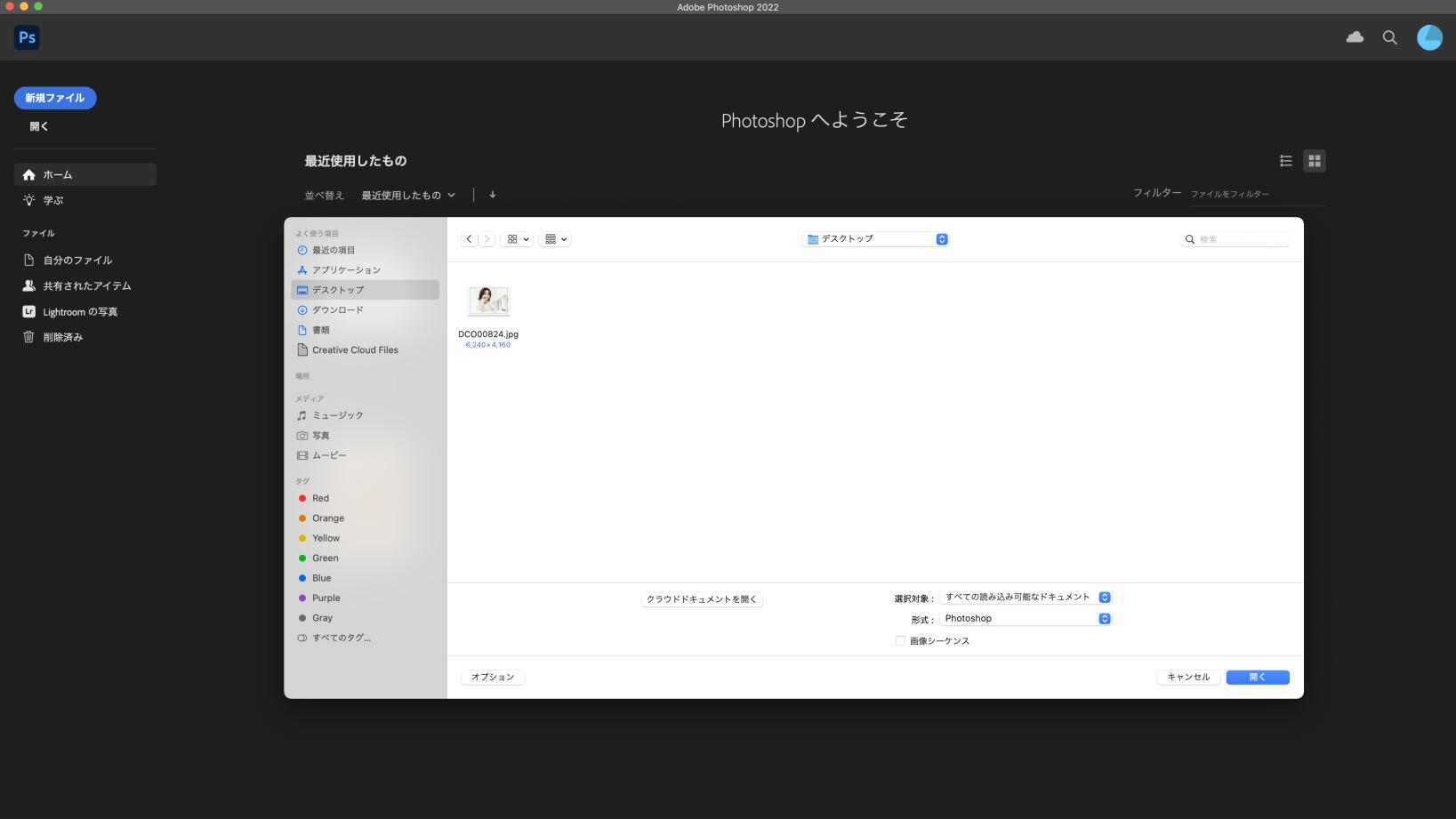
2. 「イメージ」の「サイズ変更」から「画面解像度」をクリック
Photoshopの上部にある「イメージ」にカーソルを合わせます。メニューに「サイズ変更」がでできますので、そこにまたカーソルを合わせて「画面解像度」をクリックします。
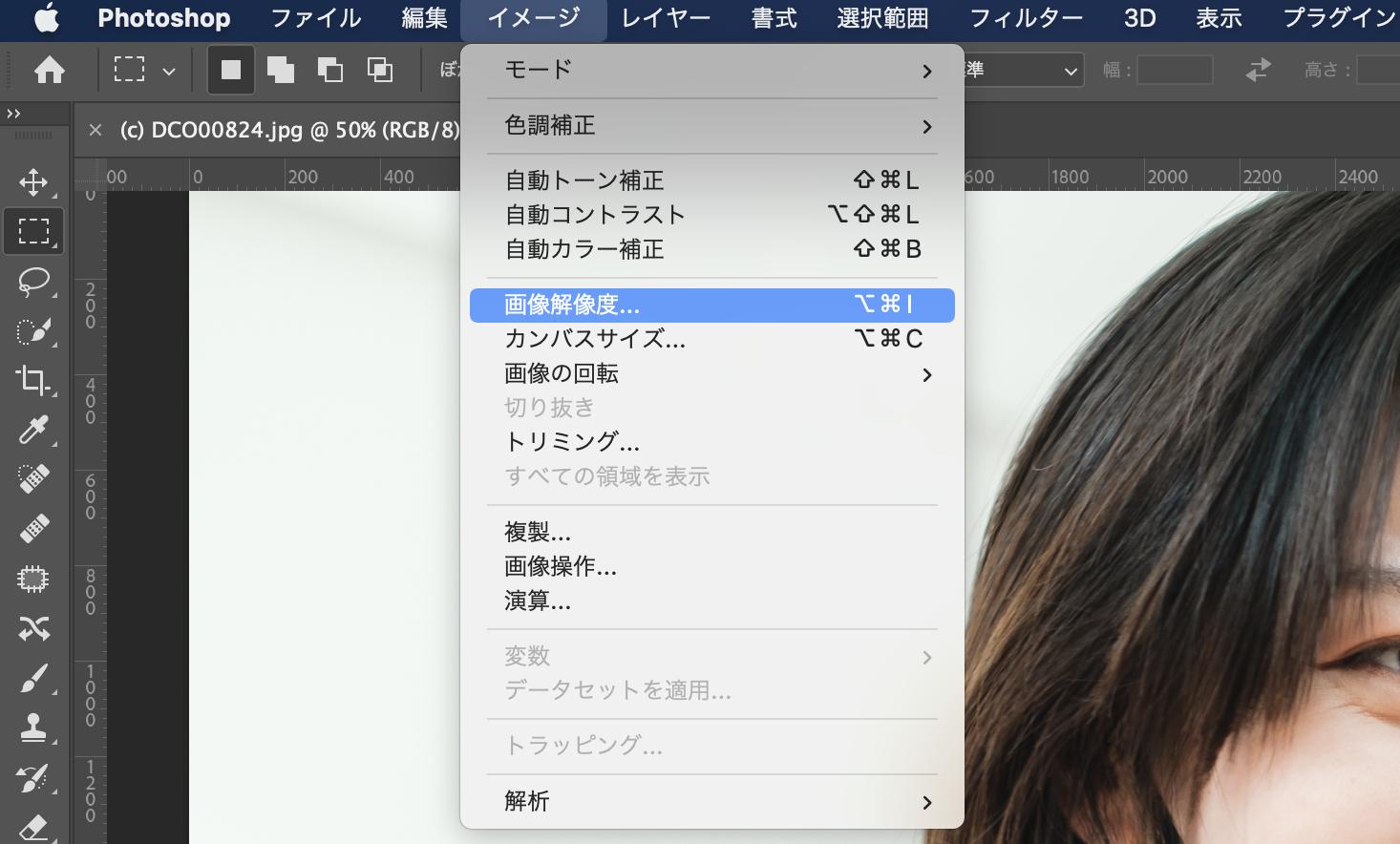
3. 「幅」に数値を入力する
画像解像度をひらいたら、「ピクセル数」の枠内にある「幅」に数値を入力します。このとき、縦横比を固定した状態で数値を入力すれば、幅を変えたときに「高さ」も自動で変更され、写真が変形される心配がありません。
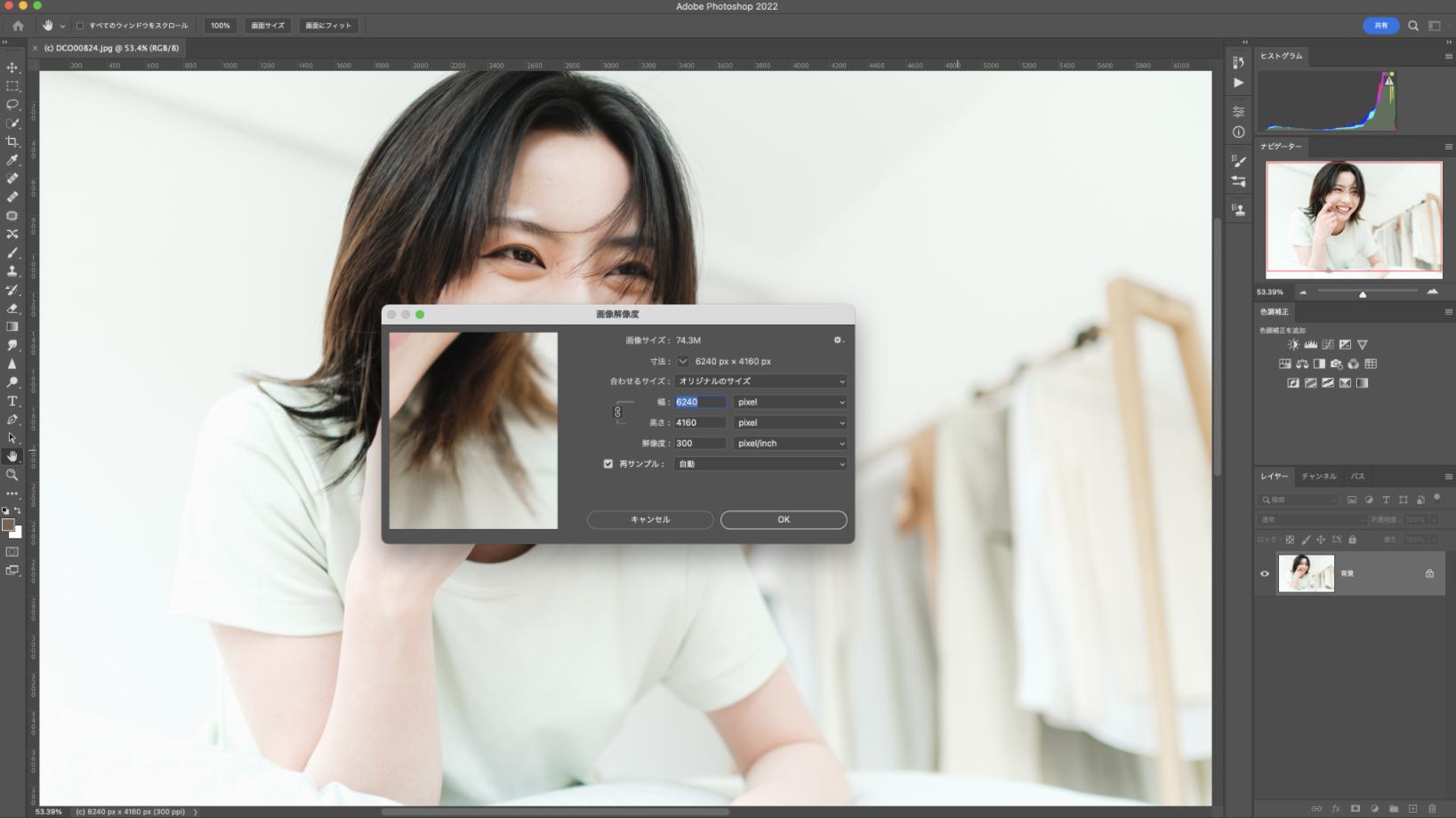
また、直接解像度を下げることもファイルが軽くなります。解像度は、同じく「画面解像度」の「合わせるサイズ」の枠内で変更できます。
(解像度の目安)
・ Web用画像 72dpi
・ 家庭用プリンター 250dpi
・一般印刷物 350dpi
画像の用途によって解像度を変更してみてくださいね。
【Photoshop】一括で画像をリサイズする方法
画像サイズを変更したい画像が複数あるとき、いちいち変更していては時間がかかりますし面倒ですよね。じつは、Photoshopには画像を一括でリサイズする方法があります。使えるようになると便利な機能ですので挑戦してみてください。
1. ファイルの準備をする
一括でサイズを変更したい画像を同じフォルダにまとめておきます。問題があったときのために、画像や写真はコピーしておくことをおすすめします。
2.アクションを作成する
Photoshopのアクション機能で行いたい作業を保存していきます。Photoshopには、複数の作業を保存する「アクション」機能があります。保存した機能は、一度登録しておけばフォルダにある複数の画像に一括で適用することができるのです。
まずPhotoshopの上部にある「ウィンドウ」から「アクション」を選んでください。そして新規アクションを作成します。アクションの名前は自分が分かりやすいように行う作業の名前にしておくと良いです。この場合だと、画像サイズ変更などですね。
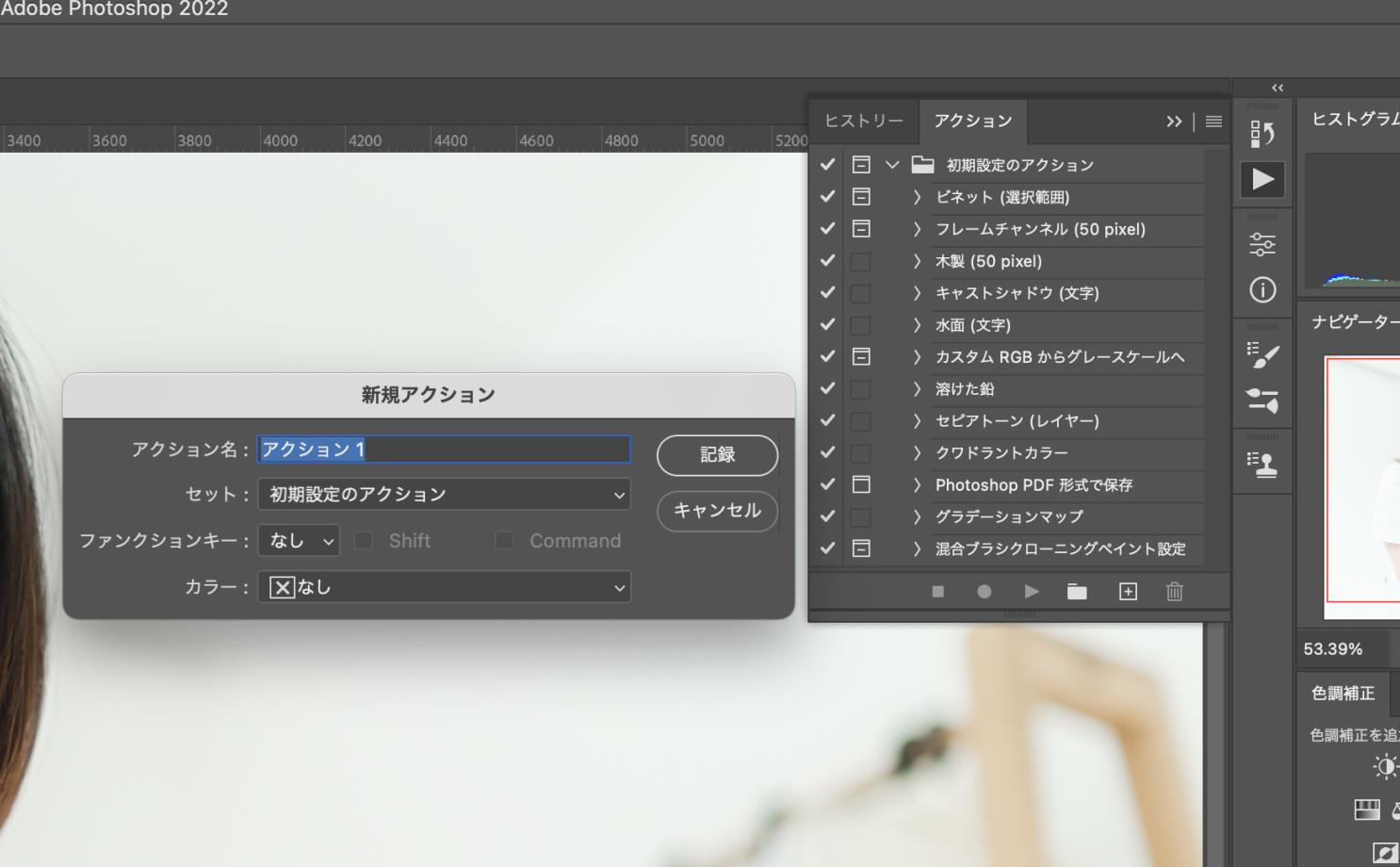
3. 1枚だけ写真をリサイズする
上部にあるバーの「ファイル」をクリックして作業を開始するフォルダをひらきます。 Photoshopに作業の流れを記録させるので、まずは画像を1枚リサイズしましょう。サイズの変更が完了したら、新しい画像ファイルとして保存します。
4. アクションの記録を停止する
画像をリサイズする作業の流れを保存できたら、赤い録画マークの左側にある四角いボタンを押してアクションの記録を停止します。これで作業が保存できました。
5. フォルダの画像を一括リサイズする
Photoshopの上部にあるバーの「ファイル」から「自動処理」を選び、「バッチ」をクリックしてください。実行したいアクションで、先程設定したアクションの名前を選択します。
「ソース」の枠内で元データの画像があるフォルダを選び、「実行後」の枠内でリサイズしたあとの画像を保存するフォルダを登録します。あとは実行すれば一斉に画像のリサイズが行われます。
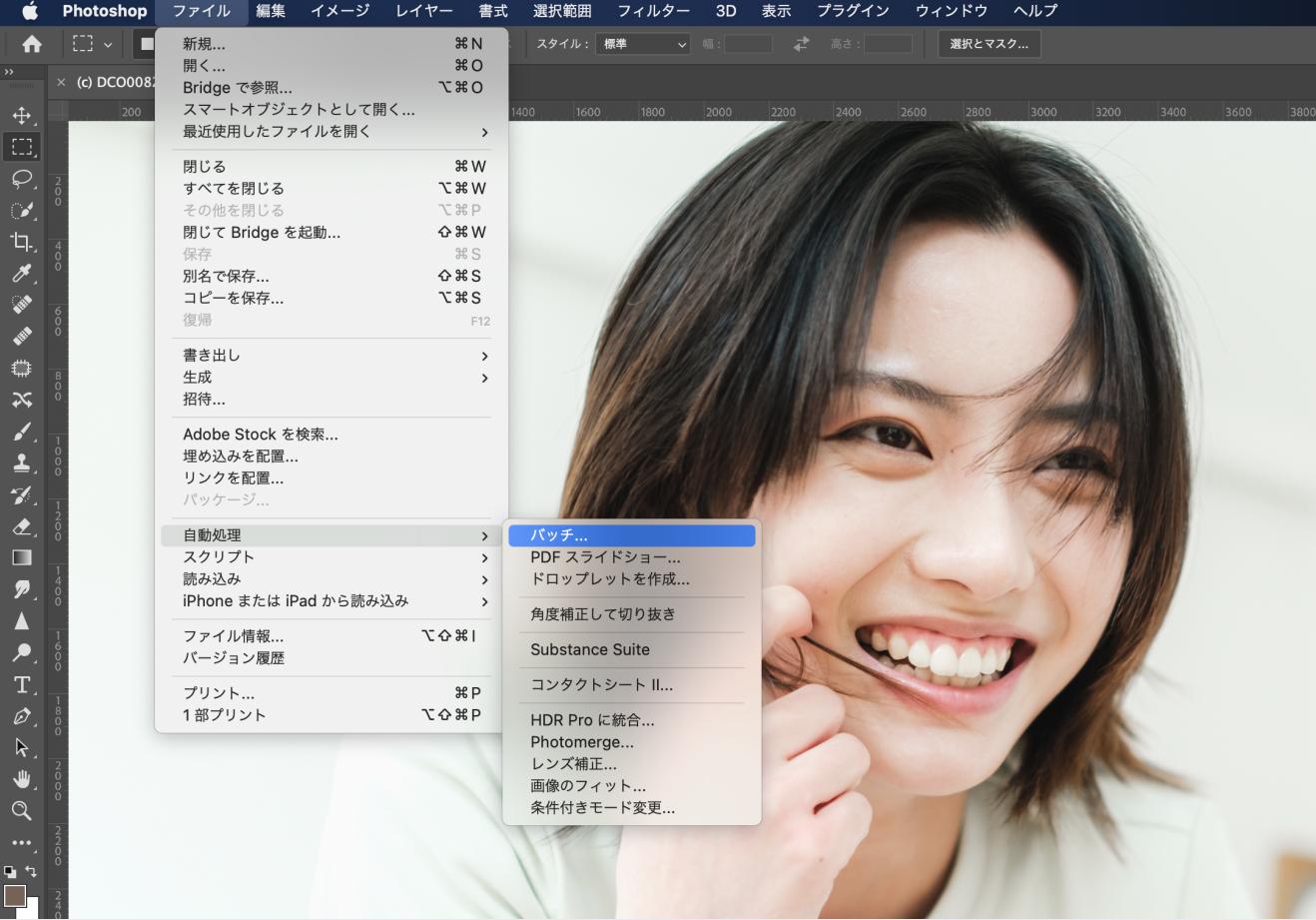
Photoshopの面倒な手順をサクサク行う方法
Photoshopの画像のリサイズをする方法をご紹介しました。画像が大きいと容量がとられますし、Web上での表示が遅くなるというデメリットがあります。画像のリサイズは避けては通れない方が多いのではないでしょうか。一度に多くの画像をリサイズする方には、大変な作業ですよね。
じつは楽に作業ができる方法が1つあります。それは、感覚的に使用できる左手デバイスTourBoxを使うこと。よく使う機能をTourBoxに割り振って登録しておくと、ボタンを一回押すだけで様々な操作を完成できます。今回ご紹介した画像のリサイズも、あらかじめボタンに機能を割り振っておけばツールの呼び出しなどを素早く行えます。マクロ機能もありますので、一連の操作をマクロに組み込めば、複雑な操作でも瞬時的に完成します。
TourBoxシリーズはPhotoshop以外にも様々なクリエイティブソフトに対応可能です。全てのボタンが自由にカスタマイズでき、一つのプリセットに50種以上の機能を登録できます。自分に最適プリセットを作成し、作業をサクサク進みましょう!現在は有線版のTourBox NEOとBluetooth対応のTourBox Elite二つの機種があります。画像編集やイラスト制作など作業の時間を短縮したいなら、TourBoxシリーズは必ずお役に立てます!
